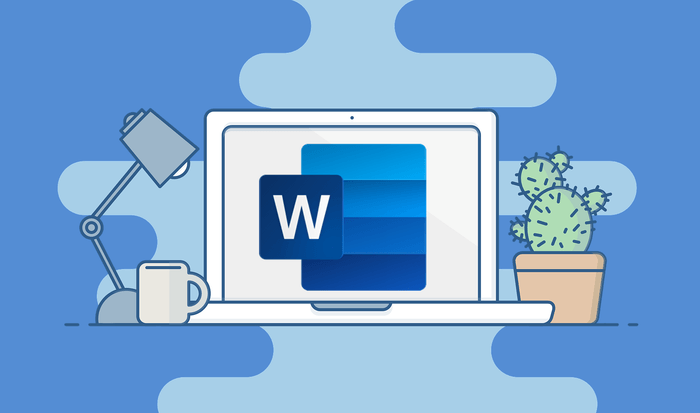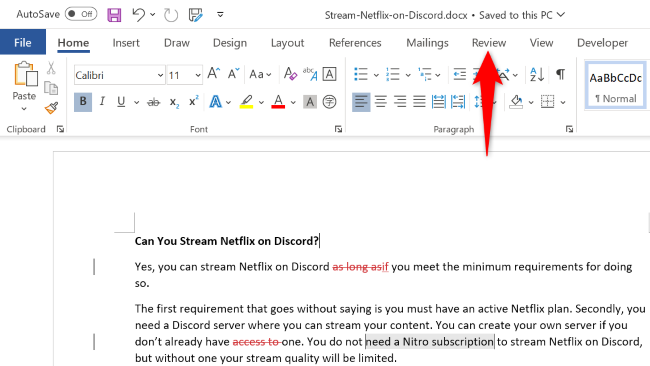Word’de Değişiklikleri İzle’yi kapatmak için, belgenizi uygulama ile başlatın, “İnceleme” sekmesine erişin ve İzleme > Değişiklikleri İzle’yi seçin. Düğme devre dışıysa, yazarın belgeyi kilitlemek için kullandığı şifreyi girmeniz gerekir.
Word’deki değişiklikleri izlemeyi kapatmak için aşağıdaki adımları takip edin:
- Word belgesini açın.
- “Düzenle” sekmesine tıklayın.
- “Değişiklikleri İzle” bölümünden “Değişiklikleri İzlemeyi Durdur” seçeneğini seçin.
- Eğer gerekliyse, “Değişiklikleri Kabul Et” veya “Değişiklikleri Reddet” seçeneğini seçin.
- “Düzenle” sekmesini kapatın.
Bu adımlar, Microsoft Word 2010 veya daha yeni sürümlerinde çalışacaktır.
Belgenizde her değişikliğin izlenmesi gerekmez. Belgeniz kilitli olsa dahi Microsoft Word’deki Değişiklikleri İzle özelliğini devre dışı bırakabilirsiniz. Bunu nasıl yapacağınızı ve mevcut izleme değişikliklerini nasıl kaldıracağınızı ve belgenizi izleme değişiklikleri gizlenmiş olarak nasıl yazdıracağınızı göstereceğiz.
Word’deki Değişiklikleri İzlemeyi Nasıl Durdurursunuz?
Belgede ileride yapacağınız düzenlemelerin vurgulanmaması için Değişiklikleri İzle’yi devre dışı bırakmaya başlamak için Word uygulamasını başlatın ve belgenizi açın.
Belgeniz açıldığında, Word’ün üst kısmındaki şeridinde “İnceleme” sekmesini seçin.
“İnceleme” sekmesinde, İzleme > Değişiklikleri İzle’yi seçin. Bu özelliği devre dışı bırakır.
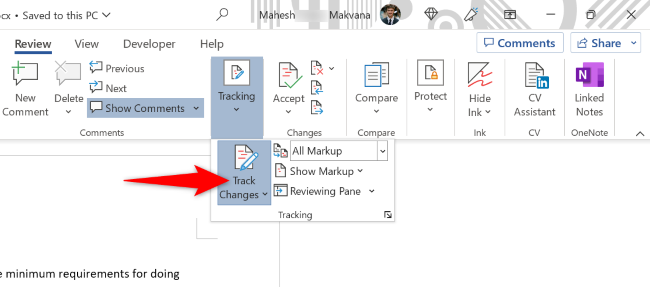
2 kelime izleme değişikliklerini devre dışı bırak
Değişiklikleri İzle’yi Kapatamazsanız Ne Yapmalı?
“Değişiklikleri İzle” devre dışıysa ve tıklayamıyorsanız, belgenizin yazarı bu özelliği kilitlemiştir. Bu durumda, özelliğin kilidini açmak için özelliği kilitlemek için kullanılan parolaya (ayarlanmışsa) ihtiyacınız olacaktır.
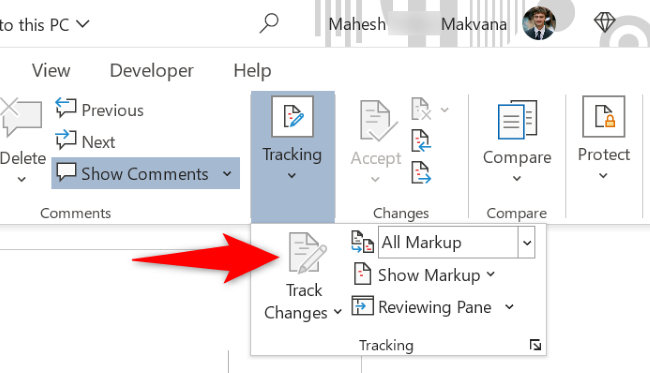
3 kelimelik parça değişiklikleri grileştirildi
Parolayı aldıktan sonra, Word’ün “Gözden Geçir” sekmesinde “İzleme”yi tıklayın ve “Değişiklikleri İzle”nin yanındaki aşağı ok simgesini seçin.
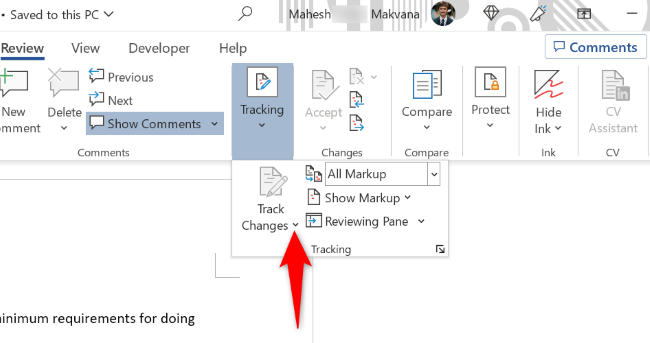
4 kelimelik parça değişiklikleri menüsü
Açık menüde, “İzlemeyi Kilitle”yi seçin.
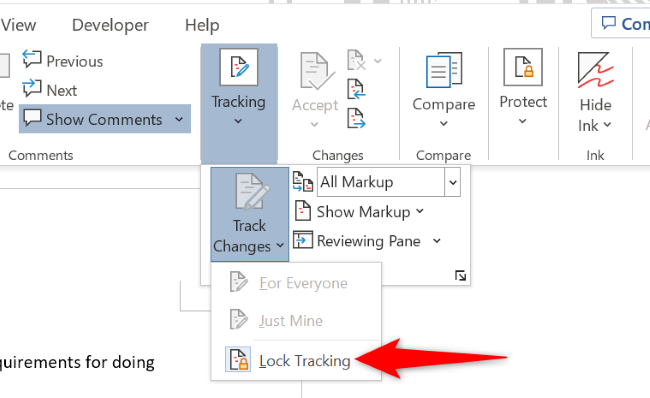
5 kilit kelime parça değişikliği
“İzlemenin Kilidini Aç” penceresinde, şifrenizi girin ve “Tamam”ı seçin.
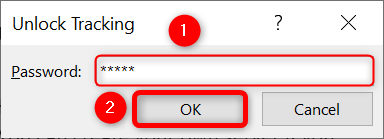
6 kelime izleme değişikliklerinin kilidini aç
Özelliği şimdi kapatmak için İzleme > Değişiklikleri İzle’yi seçin.
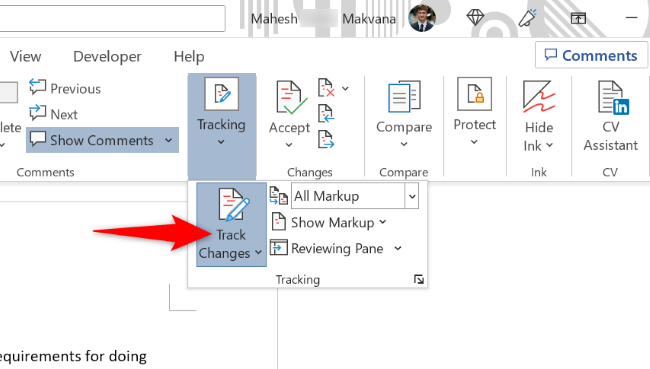
7 kelime izleme değişikliklerini kapat
Ve hepsi bu. Özellik şimdi devre dışı bırakıldı.
Bunu, belgenizde bir düzenleme yaparak onaylayabilirsiniz. Word’ün değişikliklerinizi artık kaydetmediğini ve vurgulamadığını göreceksiniz.
Word’de Mevcut İzleme Değişiklikleri Nasıl Kaldırılır
Tüm mevcut izlenen değişikliklerden kurtulmak istiyorsanız, tüm bu değişiklikleri kabul edin veya reddedin. Bunu Word’ün “Gözden Geçir” sekmesine erişerek ve Kabul Et > Tüm Değişiklikleri Kabul Et veya Reddet > Tüm Değişiklikleri Reddet’i seçerek yapabilirsiniz.
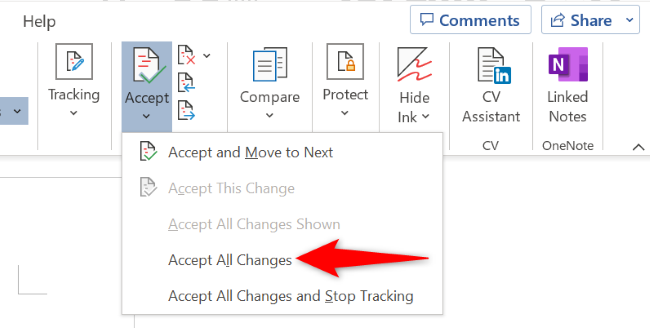
8 kelime izlenen değişiklikleri kabul et
Tüm değişiklikleri kabul etmenin önerilen tüm değişiklikleri kalıcı hale getirdiğini ve tüm değişiklikleri reddetmenin tüm önerilerin ortadan kalkacağı anlamına geldiğini unutmayın. Yanlışlıkla yanlış seçeneği seçtiyseniz, yaptığınız hatayı geri almak için Ctrl+Z tuşlarını kullanın.
İzlenen Değişiklikler Olmadan Word Belgesi Yazdırın
İzlenen değişikliklerinizi korumak istiyor ancak bunları belgeyi yazdırdığınızda görmek istemiyorsanız, yazdırma seçeneklerinizi aşağıdaki gibi yapılandırın.
Önce, belgenizi Word ile başlatın. Ardından, uygulamanın sol üst köşesindeki “Dosya”yı tıklayın.
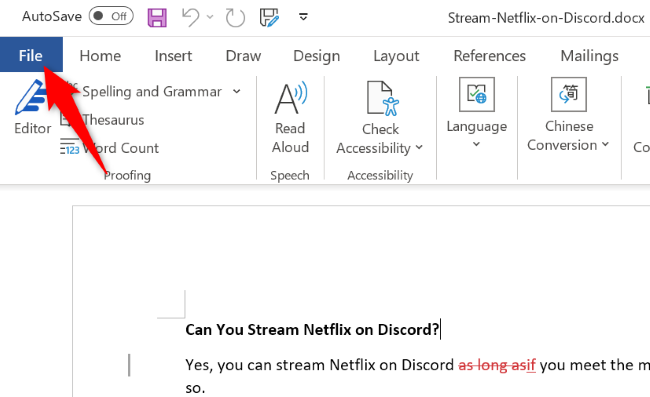
9 kelimelik dosya menüsü
Sol kenar çubuğunda, “Yazdır” ı tıklayın. Ardından ortadaki sütunda “Tüm Sayfaları Yazdır”ı seçin.
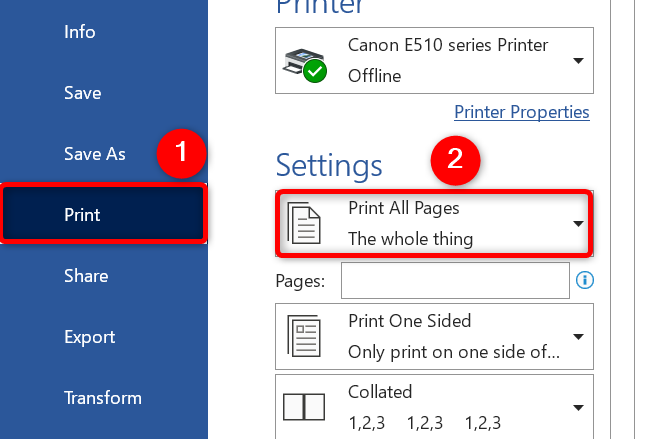
10 kelimelik yazdırma menüsü
Açık menüde, “İşaretlemeyi Yazdır” seçeneğini devre dışı bırakın.
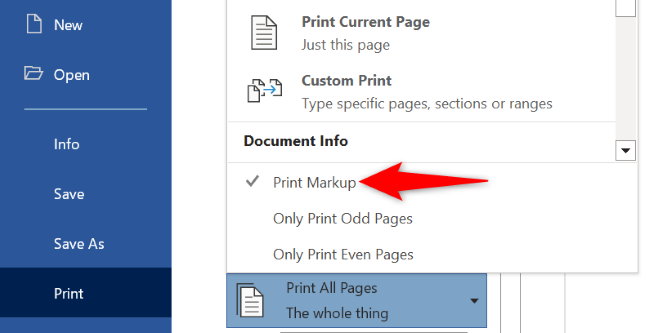
11 işaretleme kelimesini yazdırmayı devre dışı bırak
Artık belgenizi yazdırabilirsiniz ve izlenen değişikliklerinizi içermeyecektir. Bu makalede, Word’deki değişiklikleri izleme özelliğinin nasıl kapatılabileceği anlatılmıştır. Eğer hala “Word’deki Değişiklikleri İzleme Nasıl Kapatılır” hakkında daha detaylı bilgiye ulaşamadığınızı düşünüyorsanız Google üzerinden yeni bir arama ile buna ulaşabilirsiniz.
Excel ile Aile Ağacı Nasıl Yapılır?
Word’deki Değişiklikleri İzlemeyi Nasıl Durdurursunuz?

Microsoft Word’deki değişiklikleri izlemeyi durdurmak için aşağıdaki adımları takip edin:
1. Word belgesini açın.
2. “Düzenle” sekmesine tıklayın.
3. “Değişiklikleri İzle” bölümünden “Değişiklikleri İzlemeyi Durdur” seçeneğini seçin.
4. Eğer gerekliyse, “Değişiklikleri Kabul Et” veya “Değişiklikleri Reddet” seçeneğini seçin.
5. “Düzenle” sekmesini kapatın.
Bu adımlar, Microsoft Word 2010 veya daha yeni sürümlerinde çalışacaktır.
Değişiklikleri İzle’yi Kapatamazsanız Ne Yapmalı?

Eğer Microsoft Word’deki “Değişiklikleri İzle” özelliğini kapatamıyorsanız, aşağıdaki adımları deneyebilirsiniz:
1. Belgenin “Yazdırılabilir” sürümüne geçin. Bunu yapmak için, “Düzenle” sekmesinde “Yazdırılabilir Sürüm” seçeneğini seçin.
2. Değişiklikleri izleme özelliğini devre dışı bırakın. Bunu yapmak için, “Düzenle” sekmesinde “Değişiklikleri İzle” bölümünde “Değişiklikleri İzlemeyi Durdur” seçeneğini seçin.
3. Belgeyi kaydedin ve kapatın. Daha sonra tekrar açtığınızda, değişiklikleri izleme özelliği devre dışı kalacaktır.
4. Word uygulamasını kapatıp tekrar açın. Bu işlem, belge üzerinde oluşabilecek kilitlenme sorunlarını çözebilir.
5. Bilgisayarınızı yeniden başlatın.
Eğer bu adımlar da çözüm olmazsa, Microsoft Word sürümünüzde bir hata olabilir ve Microsoft destek ekibine başvurmanız gerekebilir.
Word’de Mevcut İzleme Değişiklikleri Nasıl Kaldırılır

Microsoft Word’deki mevcut değişiklikleri izlemeyi kaldırmak için aşağıdaki adımları takip edin:
1. Word belgesini açın.
2. “Düzenle” sekmesine tıklayın.
3. “Değişiklikleri İzle” bölümünde “Değişiklikleri Kabul Et” seçeneğini seçin.
4. “Tüm Değişiklikleri Kabul Et” seçeneğini seçin.
5. “Tamam” düğmesine tıklayın.
Bu adımlar, Microsoft Word 2010 veya daha yeni sürümlerinde çalışacaktır.